如何建立排名調查 [5 個簡單步驟! ]
已發表: 2024-03-13創建一個排名調查,看看人們喜歡什麼! 這既簡單又快速。 聽取大家的意見,做出更好的選擇。 立即開始您的調查!
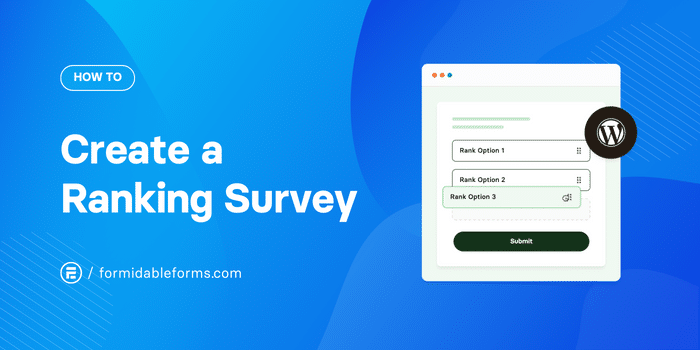
約閱讀時間: 6 分鐘
厭倦了猜測顧客喜歡哪種披薩配料?
或是產品的下一步該具備哪些功能?
排名調查為您提供所有這些資訊以及更多資訊。 人們發現它們比傳統調查更有趣。 因此,如果您想從網站訪問者那裡獲取詳細信息,那麼您來對地方了。
我們將向您展示如何透過幾個步驟為 WordPress 網站建立排名調查。
讓我們開始吧。
什麼是排名調查?
排名調查(順序調查)要求人們按照偏好或重要性排列項目。
與傳統的評分標準(以 1-5 的評分標準進行評分)不同,排名/排序問題迫使用戶做出選擇。 這表明什麼是最重要的,事情是如何疊加的,以及有關觀眾接受它的其他有價值的資訊。
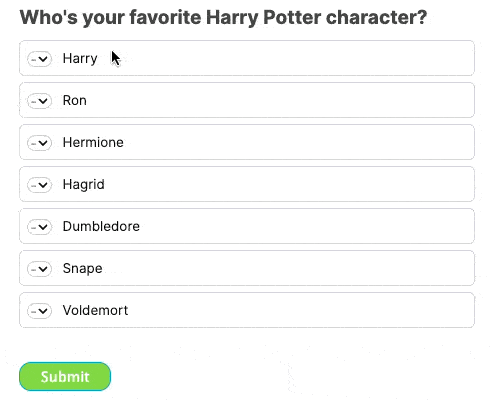
但它不是自動的。
您可以根據需要選擇不同的排名調查類型。 以下是您可以使用的一些:
- 產品功能:找出客戶在下一個版本中最想要什麼。
- 客戶滿意度:發現業務的哪些領域需要改進。
- 員工回饋:確定團隊的動力以及可以改進的地方。
- 市場研究:了解推動產業內消費者選擇的因素。
只要有幾個排名,觀眾就會變得更加明顯。 您還可以使用各種類型的調查問題來獲得不同的答案,從而獲得不同的資訊。
正確的調查設計與讓人們參與調查一樣重要。
如何在 WordPress 中建立排名調查
我們建議使用 Formidable Forms(最好的 WordPress 表單外掛)進行線上調查。
借助其拖放表單產生器,您可以在幾分鐘內建立任何調查。 此外,它還具有許多整合和功能,可以使用您透過其他工具獲得的資料。
它的 WordPress 調查外掛程式為您提供調查字段、報告和圖表、智慧分支和排名字段,這是排名調查所需的一切。
嘗試強大的形式!
因此,請取得我們的表單製作工具的商業計劃或以上版本,以便您可以存取調查附加元件。 還有 14 天退款保證,所以請隨意嘗試。
然後,安裝並啟動它,只需五個簡單步驟:
- 啟動調查插件
- 建立您的調查
- 設計您的調查(可選)
- 公佈排名調查
- 追蹤您的排名調查數據

第 1 步:啟動調查插件
安裝 Formidable Forms 後,前往 WordPress 儀表板中的Formidable →附加元件。 然後,按一下「安裝」以取得「調查和民意調查」附加元件。
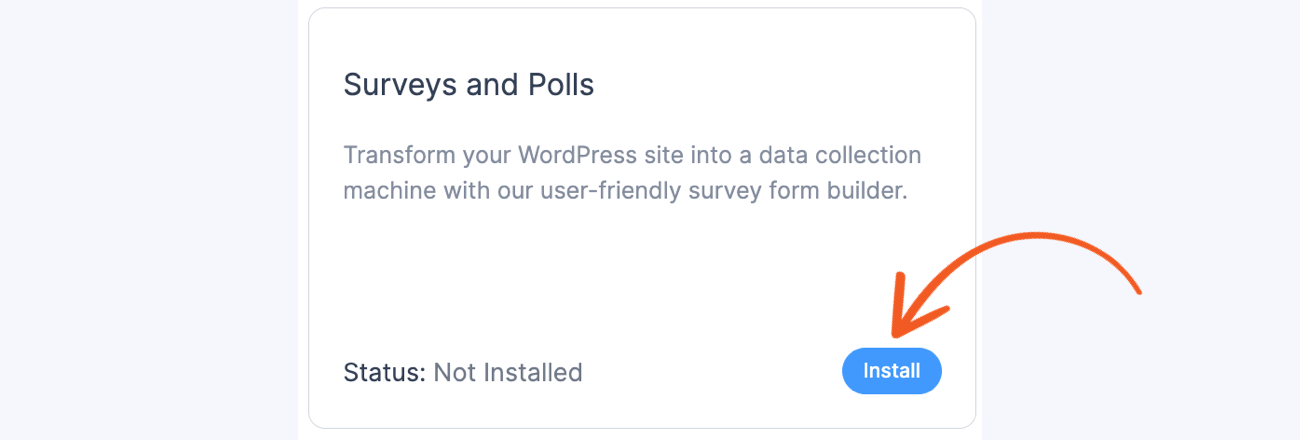
第 2 步:建立排名調查
接下來,像建立表單一樣建立調查。
首先,前往Formidable →表單,然後按一下頁面右上角的新增。
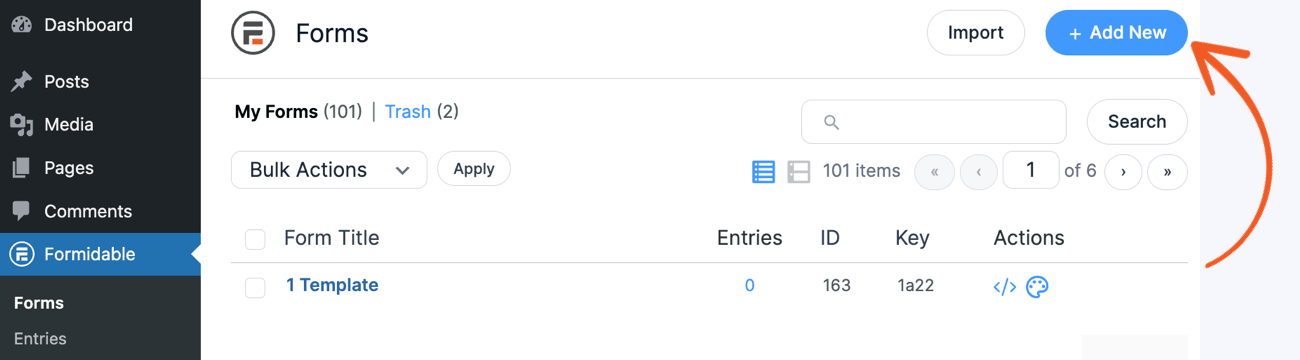
接下來,選擇建立空白表單從頭開始,或選擇我們的調查表單範本之一以更快開始。
然後,該插件會將您帶到其拖放表單產生器,您可以在其中開始設計調查。

這也是您新增排名表單欄位的位置。 Formidable 的所有表單欄位都位於螢幕左側。 排名欄位位於高級欄位下。
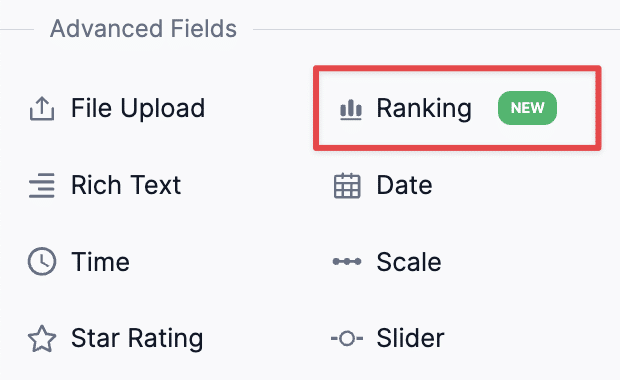
將此欄位拖曳到表單畫布上以新增它。 然後,按一下畫布中的欄位以開啟左側選項卡中的欄位設定。
可以選擇使您的排名欄位保持簡單或將其設為圖像。 您也可以自訂欄位標籤、排名選項,並選擇「限制選擇」和「隨機化選項」 。
因此,請變更設定以符合您的調查需求。
一旦您自訂它,您就可以擁有不同的東西,就像我們使用與咖啡相關的排名調查問題創建的一樣:
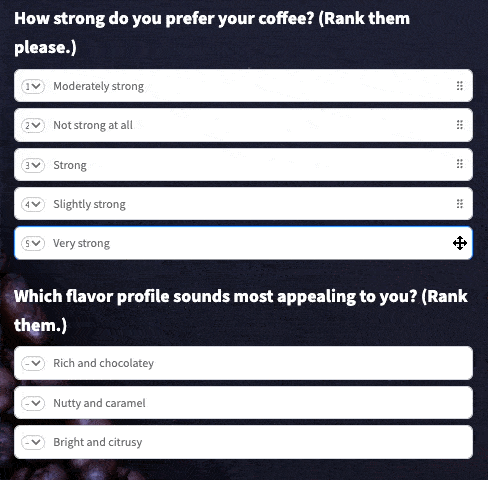
如果您正在建立表單,這可能看起來比您看到的表單更高級。 這是因為 Formidable 還使您能夠完全按照自己的需求自訂表單樣式。
因此,請點擊右上角的「儲存」按鈕來儲存您的調查。
第 3 步:自訂排名調查的風格(可選)
如果您喜歡排名調查的基本外觀,請隨時跳過此部分來發布它。
但如果您想要對調查表單的外觀有更多的控制權,那麼 Formidable Form Styler 是完美的選擇。

首先,轉到表單產生器螢幕頂部的“樣式”標籤。

在此標籤中,您可以自訂表單的每個部分。 從文字顏色到背景圖像再到表單標籤,一切都在這裡。
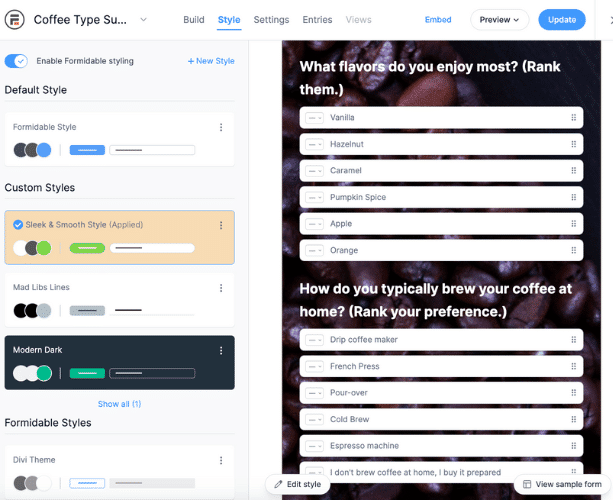
您可以選擇+ 新樣式來開始您的自訂樣式,也可以選擇我們的範本之一。 不用擔心。 您也可以自訂模板。 只需點擊三個選單點即可編輯範本之一,然後選擇“編輯” 。
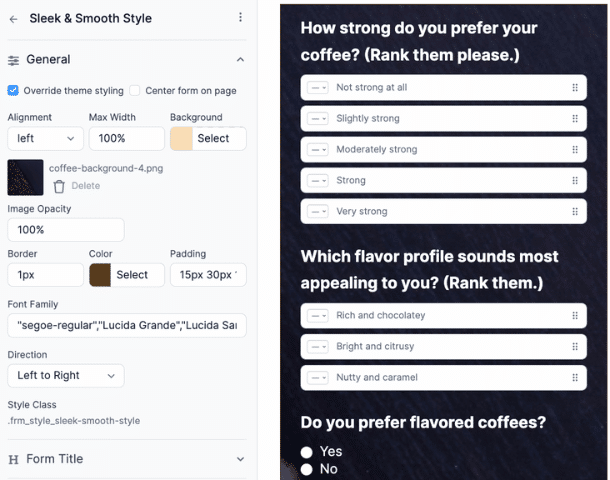
您可以根據自己的喜好隨意自訂排名調查。 然後,是時候將其發佈到您的網站上了!
第四步:發布排名調查
首先,前往您想要顯示排名調查的 WordPress 貼文或頁面。
然後,新增一個新的 WordPress 區塊並蒐索Formidable區塊。 接下來,從下拉式選單中選擇您的排名調查。
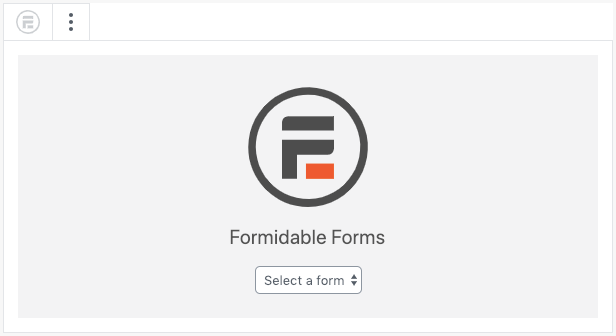
最後,更新您的貼文/頁面,您的調查就可以開始獲取條目了!
第 5 步:追蹤您的排名調查數據
進行調查固然很好,但如果您沒有獲得可以使用的調查數據,那麼它就沒有多大幫助。 這就是 Formidable 的報告選項卡發揮作用的地方。

當使用者提交條目時,Formidable 會收集所有答案並將其放入易於理解的報告中。
圖表、平均位置和排名第一的時間 — 一切都可供您分解和使用。
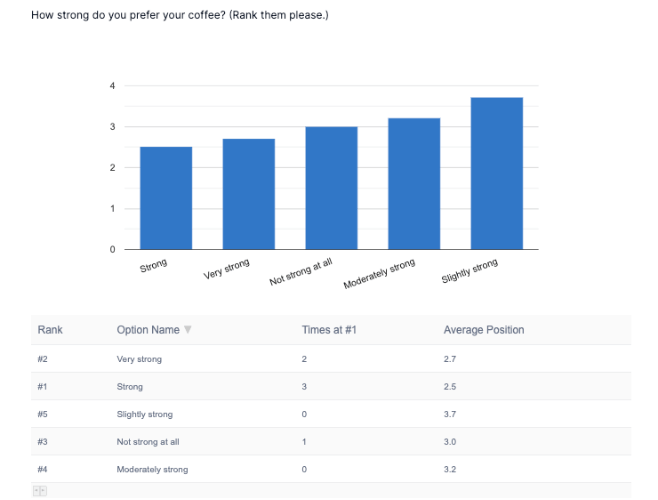
但這並不是您可以利用這些數據做的唯一事情。
繼續學習並在網站上顯示您的排名調查數據
您也可以在網站上以圖表的形式向所有人顯示您的資料! 而且可以即時更新!
這可能是一個私人頁面,行銷團隊可以在其中進行分析以監控活動。 或者也可能是為了讓客戶看到。
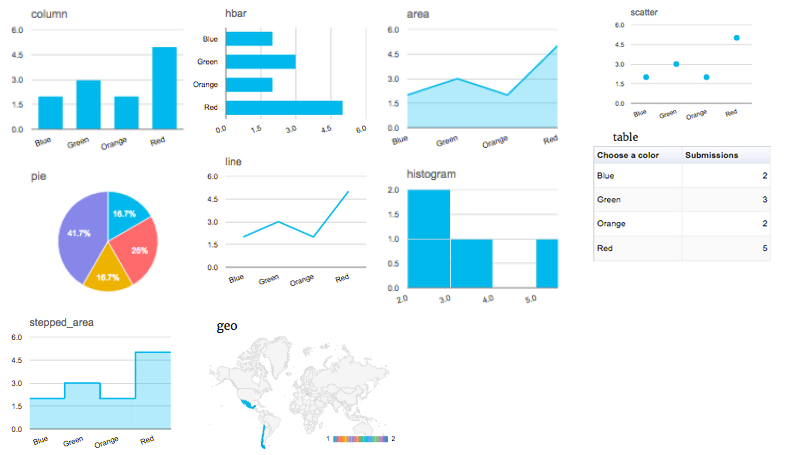
無論哪種方式,Formidable 的 WordPress 圖表和圖形外掛程式都允許您自訂圖表。 您可以根據您的資料集選擇長條圖、圖表、圓餅圖、表格和更多圖表。
請參閱我們關於如何在 WordPress 中建立圖表的文章以獲得完整指南。
立即取得強大的表格!
立即取得下面的 Formidable Forms,開始使用 Formidable Forms Pro 建立您的調查。 您可以無憂地建立您網站的所有表單,並享受 14 天退款保證。
如果您喜歡這篇文章,請在 Facebook、Twitter 和 YouTube 上關注我們,以了解更多提示和技巧!

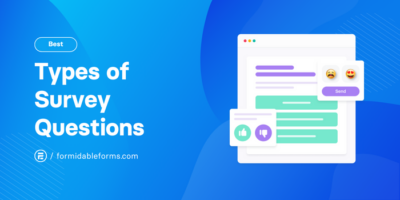 立即在您的網站上使用 10 種類型的調查問題!
立即在您的網站上使用 10 種類型的調查問題!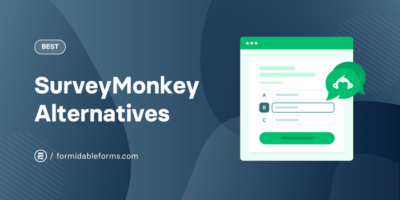 13 個最佳 SurveyMonkey 替代品,可實現更好的調查
13 個最佳 SurveyMonkey 替代品,可實現更好的調查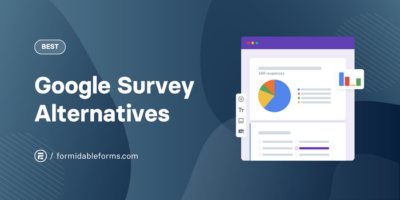 任何人都可以使用的 8 個很棒的 Google 調查替代方案
任何人都可以使用的 8 個很棒的 Google 調查替代方案